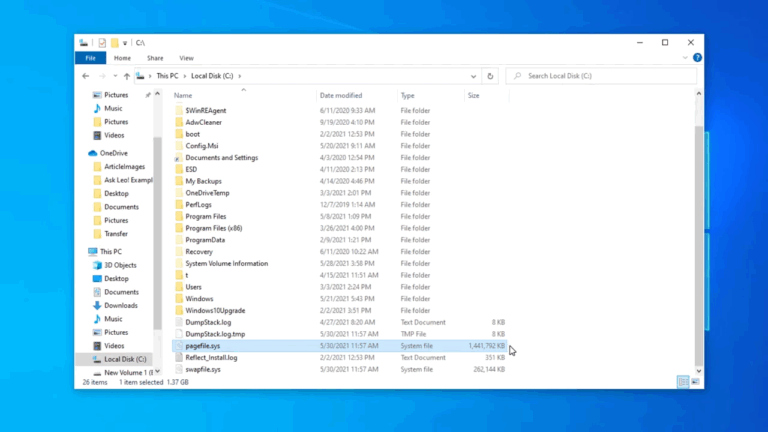Le fichier pagefile.sys intrigue bien des utilisateurs qui découvrent sa présence en fouillant leur disque dur sous Windows. Ce mystérieux fichier occupe souvent plusieurs gigaoctets sans dévoiler ses secrets au premier regard. Pour beaucoup, il semble inutilisé ou trop volumineux, suscitant parfois l’envie de s’en débarrasser.
Pourtant, ce composant est essentiel à la gestion de la mémoire virtuelle du système d’exploitation et influence directement les performances d’un ordinateur en cas de manque de mémoire vive (RAM).
Comprendre son fonctionnement permet de mieux optimiser l’espace de stockage et d’éviter les erreurs fréquemment rencontrées lors de manipulations hasardeuses.
Vous verrez peut-être également un fichier nommé swapfile.sys. Celui-ci est utilisé par Windows pour les applications UWP et la mise en veille connectée ; il complète pagefile.sys mais n’a qu’un impact marginal sur l’espace disque.
À retenir
- pagefile.sys prolonge la RAM et reste indispensable à la stabilité du système ainsi qu’à la création des fichiers de vidage mémoire (BSOD).
- Conservez toujours un fichier d’échange minimal, dimensionné d’après le pic de « Commit » observé et le type de crash-dump souhaité, pour éviter toute erreur « Out of Memory ».
- Placer le pagefile sur un SSD moderne est sans risque pour l’endurance et accélère sensiblement les échanges par rapport à un disque dur mécanique.
- Vous pouvez réduire sa taille ou le déplacer vers un autre volume sans passer par une désactivation intermédiaire ; la suppression totale ne se justifie que dans de très rares scénarios.
- Depuis Windows 10, la compression mémoire limite les entrées/sorties disque en retardant l’écriture de pages dans le pagefile.
- Surveillez régulièrement l’onglet « Performances » du Gestionnaire de tâches pour ajuster la mémoire virtuelle en fonction des charges réelles.
Peut-on supprimer pagefile.sys ou le déplacer en toute sécurité ?
L’idée de supprimer pagefile.sys pour économiser de l’espace disque séduit parfois lorsque le stockage vient à manquer. Supprimer ce fichier n’est pourtant pas sans conséquences.
En privant Windows de sa mémoire virtuelle, on s’expose à des messages d’erreur ou plantages dès que la RAM se retrouve saturée. Les applications les plus gourmandes risquent tout simplement de refuser de démarrer ou de fermer brutalement.
Il existe cependant des situations particulières, comme pour certains systèmes équipés d’une grande quantité de mémoire vive et utilisés pour des tâches très spécifiques, où le recours à cette pratique pourrait se justifier.
En outre, pagefile.sys sert de support à la création des fichiers de vidage mémoire (memory dumps) générés lorsque Windows rencontre un arrêt brutal (Blue Screen of Death).
Sans un fichier d’échange d’une taille suffisante, le système ne pourra pas enregistrer ces journaux indispensables au diagnostic des pannes.
Si vous devez absolument limiter l’espace occupé, créez plutôt un « Dedicated dump file » ou laissez un pagefile.sys minimal répondant aux recommandations de Microsoft.
Dans la majorité des cas, garder une mémoire virtuelle active reste conseillé. Si le souci principal est la consommation abusive d’espace, il vaut mieux procéder à une réduction contrôlée de la taille du fichier plutôt qu’à sa suppression pure et simple via les réglages du système, afin d’assurer une transition sécurisée.
Qu’est-ce que pagefile.sys ?
Sous Windows, la gestion de la mémoire repose sur un équilibre entre la mémoire vive physique et la mémoire virtuelle.
Le fichier pagefile.sys n’est pas qu’un simple occupant de l’espace disque : c’est le cœur de cette mémoire virtuelle.
Lorsqu’un programme nécessite plus de RAM que ce qui est physiquement disponible, le système transfère temporairement une partie des données en cours vers le fichier d’échange situé sur le disque dur.
Ce procédé libère de la mémoire vive pour d’autres tâches actives et évite ainsi les ralentissements ou blocages logiciels.
En d’autres termes, pagefile.sys agit comme une extension de la RAM. Sa taille variera selon les besoins du système, la charge des applications et la configuration de votre stockage.
Même si la performance est toujours meilleure avec suffisamment de mémoire physique, le rôle du fichier de pagination ne doit jamais être négligé pour autant.
Certains logiciels, très gourmands en ressources, pourront avoir recours à pagefile.sys de façon intensive sans que l’utilisateur ne s’en rende compte.
Pourquoi le fichier d’échange existe-t-il sous Windows ?
La raison d’être de pagefile.sys se trouve dans la manière dont Windows gère la mémoire pour garantir la stabilité même lorsqu’une application dépasse la capacité de la RAM installée.
Le système d’exploitation évite ainsi toute interruption brutale causée par le manque de ressources disponibles. Comme la mémoire vive est généralement limitée par rapport aux exigences actuelles des applications multitâches, le recours à un fichier de pagination devient incontournable.
Dès l’ouverture de plusieurs programmes ou la manipulation de fichiers volumineux, pagefile.sys se met subrepticement au travail. Il stocke temporairement les segments de données peu utilisés pour laisser la RAM héberger les processus prioritaires.
Cette astuce logicielle assure une expérience fluide et continue, même pendant les pics d’activité, tant que l’espace disque alloué à la mémoire virtuelle reste suffisant.
Comment Windows utilise-t-il pagefile.sys pour la gestion de la mémoire ?
Allocation dynamique de la mémoire virtuelle
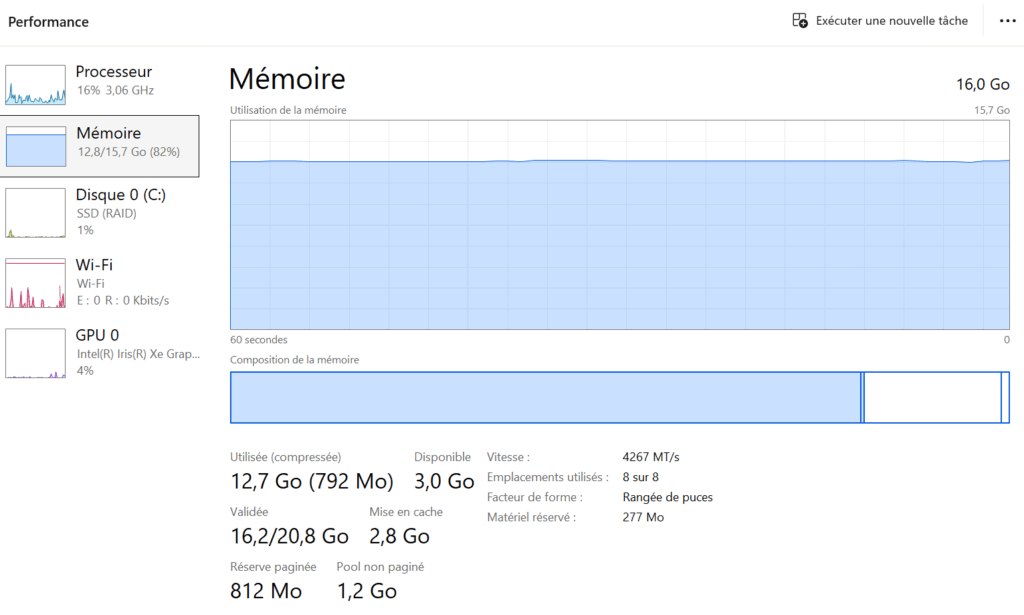
À chaque démarrage, Windows réserve une portion de l’espace de stockage pour créer ou ajuster pagefile.sys. La taille minimum et maximum de ce fichier dépendent notamment de la quantité de RAM présente et des choix configurés dans les paramètres avancés.
Lorsque la demande de mémoire explose, le système sélectionne alors dynamiquement quelles pages de données sont déplacées depuis la RAM vers le fichier de pagination.
Cela signifie que le contenu du fichier change constamment, selon les processus actifs et ceux mis en attente. C’est pour cette raison que pagefile.sys peut parfois sembler grossir subitement si beaucoup d’applications restent ouvertes en même temps ou si des tâches complexes mobilisent une part importante de la mémoire.
Depuis Windows 10, le système compresse même certaines pages en mémoire avant de les écrire dans pagefile.sys, réduisant ainsi le volume d’entrées/sorties disque et retardant le moment où le paging devient nécessaire.
L’impact sur les performances du système
La rapidité offerte par le fichier d’échange dépend fortement du support de stockage utilisé. Sur un disque dur mécanique classique, accéder à pagefile.sys prend davantage de temps que sur un SSD récent.
Plus la transaction entre RAM et mémoire virtuelle est rapide, moins la perte de performance globale sera ressentie lors d’une saturation de la mémoire vive.
Utiliser exagérément le fichier de pagination peut toutefois causer un ralentissement général car l’accès au disque reste toujours moins efficace que celui à la RAM.
Pour gagner en fluidité, augmenter la mémoire vive physique demeure préférable à prolonger artificiellement la mémoire virtuelle via une augmentation excessive de la taille du fichier d’échange.
Déplacement de pagefile.sys : pourquoi et comment procéder ?
Transférer le fichier de pagination vers un autre volume de stockage fait partie des astuces avancées pour libérer la partition principale ou optimiser les accès disque.
Par exemple, déplacer pagefile.sys sur un SSD accélère nettement les échanges mémoire virtuelle/caractéristiques de l’ordinateur, grâce à une latence bien inférieure comparée à celle d’un disque dur conventionnel.
Pour modifier son emplacement, ouvrez les paramètres avancés du système :
- définissez la taille à 0 sur le lecteur C:,
- attribuez immédiatement une nouvelle taille sur le volume cible, puis redémarrez. Cette méthode évite un second redémarrage intermédiaire.
Cette opération implique une étape de redémarrage, mais aucune information essentielle n’est perdue puisque le fichier de pagination est régénéré automatiquement. Attention à vérifier la disponibilité d’espace libre sur le disque cible avant toute migration.
Comment ajuster la taille du fichier de pagination ?
Le dimensionnement adéquat de pagefile.sys permet de trouver l’équilibre entre gain d’espace disque et préservation de la stabilité système.
Windows propose différents modes : allocation automatique basée sur la gestion de la mémoire du système d’exploitation, taille personnalisée définie manuellement ou gestion désactivée en dernier recours.
Ce choix dépend du profil d’utilisation du poste. Une machine dédiée à la bureautique légère peut fonctionner avec un petit fichier de pagination tandis que les usages professionnels intensifs ou des environnements multitâches imposeront une taille bien supérieure.
Modifier ces paramètres s’effectue dans les propriétés système, section “performances”, où l’accès aux options avancées donne le contrôle total sur la mémoire virtuelle.
La dimension minimale recommandée dépend d’abord du type de fichier de vidage mémoire que vous souhaitez conserver (minidump, kernel dump ou complete dump) et du pic de « Commit » que votre charge de travail peut atteindre. Surveillez ce pic dans l’onglet « Performances » du Gestionnaire de tâches ; le fichier d’échange doit pouvoir l’absorber afin d’éviter l’erreur « Out of Memory ».
- Choix automatique de la taille : recommandé pour la plupart des utilisateurs, adaptation dynamique à la charge logicielle
- Taille minimale ou maximale fixée : utile pour maîtriser précisément l’occupation de l’espace disque
- Aucune mémoire virtuelle : option très rare, à envisager uniquement après avoir vérifié via le Gestionnaire de tâches que le pic de « Commit (Go) » reste systématiquement inférieur à la quantité de RAM installée, et en acceptant la perte éventuelle des fichiers de vidage mémoire.
Expérimenter avec la taille du fichier d’échange requiert de surveiller régulièrement les performances du système grâce au gestionnaire de tâches. Une insuffisance de mémoire virtuelle se repère aisément via des alertes ou un ralentissement inhabituel lors de sollicitations intensives.
Optimiser la gestion de pagefile.sys pour libérer de l’espace et gagner en efficacité
La maîtrise du fichier pagefile.sys commence par une observation attentive de l’espace disque global et des pics d’utilisation de la mémoire.
Adapter finement la taille du fichier peut faire la différence sur les machines disposant d’un faible stockage, particulièrement sur les configurations dotées de petits SSD au lieu de disques mécaniques classiques.
Pour les ordinateurs équipés de multiples partitions, choisir d’emplacer le fichier sur le disque le plus performant offre un compromis idéal entre rapidité d’exécution et conservation d’espace sur la partition principale. Veillez aussi à effectuer un nettoyage périodique du disque pour diminuer les encombrements liés à d’autres fichiers temporaires ou obsolètes, lesquels pourraient fausser l’efficacité de la mémoire virtuelle.
- Surveiller la taille actuelle via les propriétés système
- Redimensionner uniquement si besoin d’alléger la partition principale
- Déplacer le fichier après vérification de la place disponible sur la destination
- Conserver systématiquement un minimum de mémoire virtuelle active pour éviter tout plantage inopiné
Une bonne gestion de pagefile.sys assure donc à Windows un fonctionnement souple, tout en préservant l’espace disque pour vos propres documents et programmes. Un paramétrage adapté permet aussi d’éviter la multiplication inutile d’accès disques, source d’usure mesurable sur les supports mécaniques.
Sur les SSD actuels, dont l’endurance est bien plus élevée, placer le fichier d’échange reste généralement sûr et améliore nettement les performances lors des pointes de pagination.
Fondateur d’Azertytech et passionné de high-tech et d’informatique, je rédige des articles sur le sujet depuis 2018. Éditeur de sites et consultant SEO, j’utilise ce site pour partager mon savoir et ma passion de l’informatique à travers des guides, tutoriels et analyses détaillées.